
- Excel DAX 教程
- DAX - 主页
- DAX - 概述
- DAX - 计算列
- DAX - 计算字段/度量
- DAX - 编辑计算字段
- DAX - 删除计算字段
- DAX - 语法
- DAX - 运营商
- DAX - 标准参数
- DAX - 函数
- DAX - 了解 DAX 函数
- DAX - 评估背景
- DAX - 公式
- 更新 DAX 公式的结果
- 更新数据模型中的数据
- DAX - 重新计算 DAX 公式
- DAX 公式重新计算故障排除
- DAX - 公式错误
- DAX - 时间智能
- DAX - 过滤函数
- DAX - 场景
- 执行复杂的计算
- DAX - 处理文本和日期
- 条件值和错误测试
- DAX - 使用时间智能
- DAX - 排名和比较值
- Excel DAX 有用资源
- DAX - 快速指南
- DAX - 有用的资源
- DAX - 讨论
Excel DAX - 删除计算字段
您可以删除显式和隐式计算字段。有多种方法可以实现这一点,您将在本章中学习这些方法。
但是,在删除计算字段之前,您需要记住以下几点 -
显式计算字段可以在多个数据透视表和/或数据透视图中使用。因此,您需要确保删除显式计算字段不会影响您已生成的任何报告。
显式计算字段可以用于其他显式计算字段的计算。因此,您需要确保显式计算字段未在其他显式计算字段的任何计算中使用。
隐式计算字段仅限于使用它的数据透视表或数据透视图。因此,在删除隐式计算字段之前,只需确保可以从相应的数据透视表或数据透视图中删除它即可。
创建隐式计算字段比创建显式计算字段更简单。因此,在删除显式计算字段之前需要更加小心。
如果名称与隐式计算字段的名称冲突,则无法创建显式计算字段。因此,您可能必须在创建显式计算字段之前删除该隐式计算字段。
删除数据模型中的显式计算字段
您可以在数据模型的数据视图或图表视图中删除显式计算字段。
在数据视图中删除显式计算字段
- 在数据视图的计算区域中找到计算字段。
- 右键单击计算字段。
- 单击下拉列表中的删除。
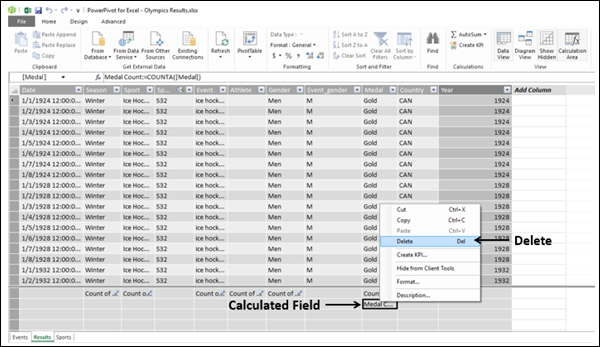
出现删除确认消息。
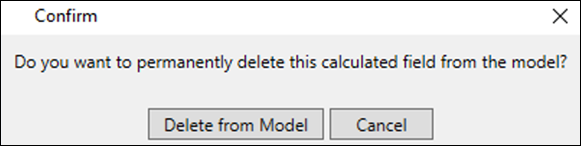
单击从模型中删除。显式计算字段将被删除。
在图表视图中删除显式计算字段
- 在图表视图的数据表中找到计算字段。
- 右键单击计算字段名称。
- 单击下拉列表中的删除。
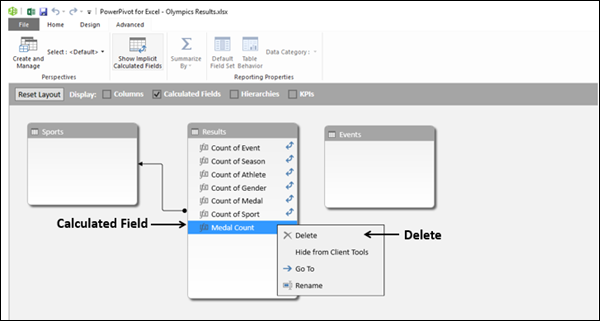
出现删除确认消息。
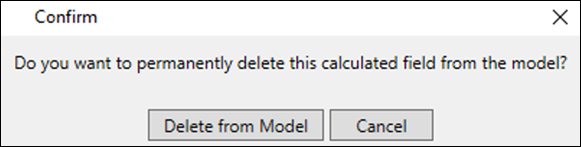
单击从模型中删除。显式计算字段将被删除,并且不会在数据表的字段列表中看到。
删除 Excel 窗口中的显式计算字段
您可以从 Excel 窗口中删除显式计算字段,如下所示 -
- 单击功能区上的 POWERPIVOT 选项卡。
- 单击“计算”组中的“计算字段”。
- 单击下拉列表中的管理计算字段。
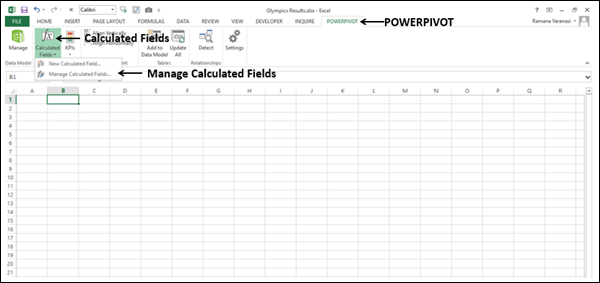
将出现“管理计算字段”对话框。
- 单击显式计算字段名称。
- 单击删除按钮。
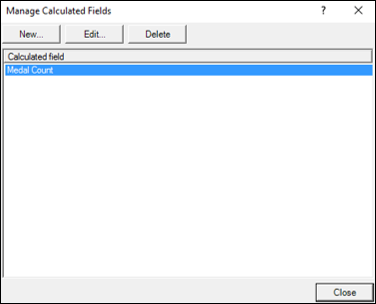
出现删除确认消息。
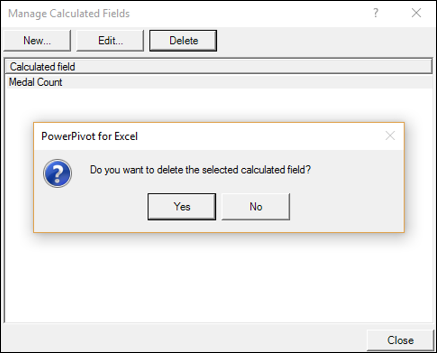
- 单击“是”。数据模型已更改的信息消息出现在顶部。
- 单击对话框中的关闭按钮。
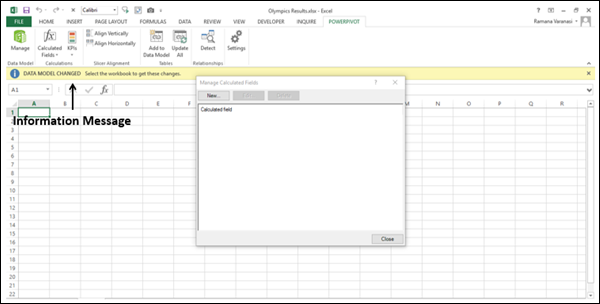
显式计算字段将被删除,并且不会在工作簿的数据透视表/数据透视图字段列表中看到。
删除隐式计算字段
您可以在数据模型的数据视图或图表视图中删除隐式计算字段。
在数据视图中删除隐式计算字段
- 在数据视图的计算区域中找到计算字段。
- 右键单击计算字段。
- 单击下拉列表中的删除。
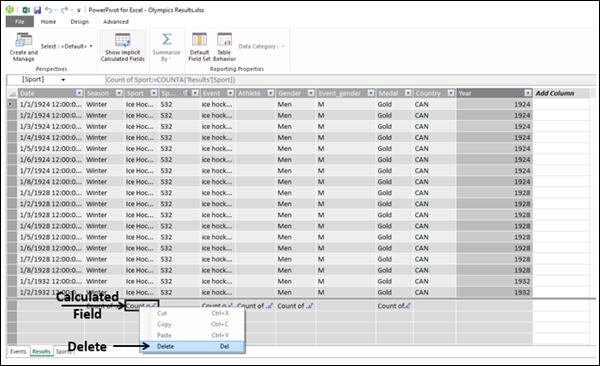
出现删除确认消息。
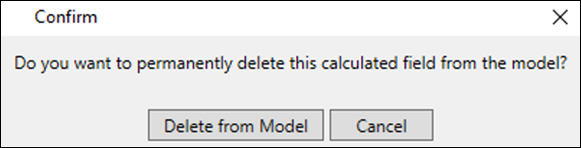
- 单击从模型中删除。隐式计算字段将被删除。
在图表视图中删除隐式计算字段
- 在图表视图的数据表中找到计算字段。
- 右键单击计算字段名称。
- 单击下拉列表中的删除。
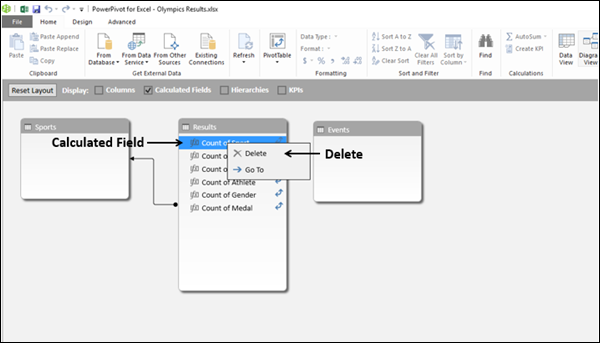
出现删除确认消息。
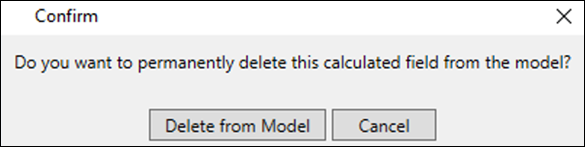
单击从模型中删除。隐式计算字段将被删除,并且不会在数据表的字段列表中看到。